Blokkere en avsender i Outlook
Hvis innboksen din er oversvømmet av e -post fra uønskede avsendere, kan du blokkere dem og sende e -posten deres til Søppel -mappen. Avsenderen vil ikke bli varslet om at de er blokkert.
Velg riktig fane basert på e -postplattformen du bruker. Hvis du vil blokkere avsendere etter domene, bruker du Outlook for Windows eller Outlook for Mac.
- Logg på Outlook på Internett. Bruk e-postadressen og passordet for Microsoft 365 (brukernavnet og passordet for GoDaddy fungerer ikke her).
- Velg en e -post fra avsenderen du vil blokkere.
- Fastslå om du bruker det klassiske eller forenklede båndet.
- Hvis du bruker det klassiske båndet: Velg Blokker og deretter Blokker avsender .
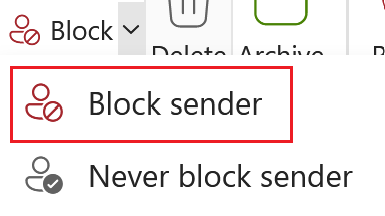
- Hvis du bruker det forenklede båndet: Velg øverst til høyre i forhåndsvisningen av meldingen
 Flere handlinger , deretter Blokker , og velg Blokker igjen.
Flere handlinger , deretter Blokker , og velg Blokker igjen. - For å bekrefte at du vil sende fremtidig e -post til søppelpostmappen, velger du OK .

Fremtidig e -post fra denne avsenderen vil bli sendt til søppelpost. Hvis du vil angre denne handlingen, gjentar du disse trinnene, men i stedet velger du Aldri blokker avsender under trinn 3.
Det finnes nå to versjoner av Outlook for Windows: nye Outlook og klassiske Outlook. Før du fortsetter til trinnene nedenfor, må du sjekke hvilken versjon du bruker .
Nytt Outlook
Hvis trinnene i denne delen ikke fungerer, bruker du kanskje ikke nye Outlook ennå. Prøv trinnene i Classic Outlook -delen i stedet.
Ved aktivering kan du legge til flere e -postplaner, for eksempel Email Essentials, Email Plus eller Online Business Essentials.
- Åpne Outlook.
- Velg en e -post fra avsenderen du vil blokkere.
- Velg øverst til høyre i forhåndsvisningen av meldingen
 Flere handlinger , deretter Blokker , og velg Blokker igjen.
Flere handlinger , deretter Blokker , og velg Blokker igjen. - For å bekrefte at du vil sende fremtidig e -post til søppelpostmappen, velger du OK .

Fremtidig e -post fra denne avsenderen vil bli sendt til søppelpost. Hvis du vil angre denne handlingen, gjentar du disse trinnene, men i stedet i løpet av trinn 3, velger du Aldri blokker avsender .
Klassisk Outlook
Hvis trinnene i denne delen ikke fungerer, bruker du kanskje ikke klassisk Outlook. Prøv trinnene i Ny Outlook -delen i stedet.
- Åpne Outlook.
- Velg en e -post fra avsenderen du vil blokkere.
- Fastslå om du bruker det klassiske eller forenklede båndet.
- Hvis du bruker det klassiske båndet: Velg Blokker , og deretter Blokker avsender .

- Hvis du bruker det forenklede båndet: Velg øverst til høyre i forhåndsvisningen av meldingen
 Flere kommandoer , deretter Blokker og deretter Blokker avsender .
Flere kommandoer , deretter Blokker og deretter Blokker avsender . - For å bekrefte at du vil sende fremtidig e -post til søppelpostmappen, velger du OK .
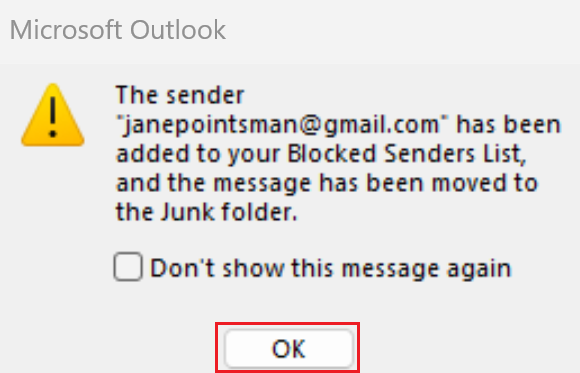
Fremtidig e -post fra denne avsenderen vil bli sendt til søppelpost. Hvis du vil angre denne handlingen, gjentar du disse trinnene, men i stedet i løpet av trinn 3, velg Aldri blokker avsender .
- Åpne Outlook.
- Velg en e -post fra avsenderen du vil blokkere.
- Velg Melding , og deretter Blokker .
- Hvis du ikke ser Blokker , velg Søppelpost og deretter Blokker avsender .
- For å bekrefte at du vil sende fremtidig e -post til søppelpostmappen, velger du OK .
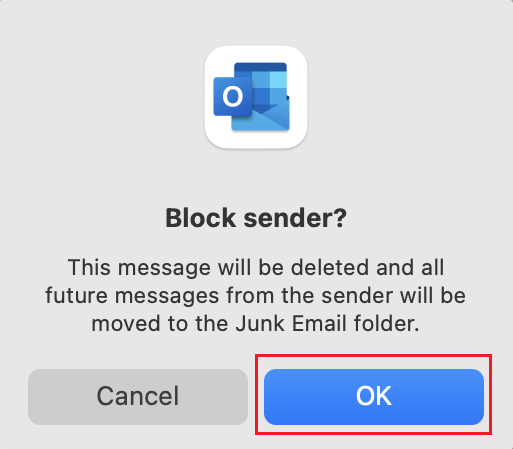
Fremtidig e -post fra denne avsenderen vil bli sendt til søppelpost. Hvis du vil angre denne handlingen, finner du en e -post fra avsenderen i søppelpostmappen og flytter deretter e -posten tilbake til innboksen din. Dette vil automatisk blokkere avsenderen.
Relatert trinn
- Gjennomgå og rediger blokkerte og sikre avsender- og domenelister
Mer informasjon
- Finn ut mer om å motta e -post fra blokkerte avsendere i Outlook.com fra Microsoft.